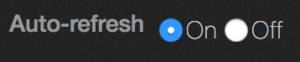Analytics-Aktivität nach Pfad
Analytics – Kapazitäts-Explorer
Analytics – Kapazitätstrends
Analytik – integrierte Analytik
Analytics – IOPS-Hotspots
Analytics —Durchsatz-Hotspots
Analytics-Aktivität nach Pfad
Analytics-Aktivität nach Kunden
Kontinuierliche Replikation
Konfigurieren Sie das Netzwerk für statische Adressen
Erstellen Sie einen Qumulo-Cluster auf einem Mac
Erstellen Sie einen Qumulo-Cluster unter Windows
Erstellen Sie eine Quote
Erstellen Sie einen NFS-Export
Erstellen Sie eine SMB-Freigabe
Erstellen von Snapshots mit dem Qumulo-Dashboard
Sicheres Herunterfahren
Qumulo mit S3 über Minio skripten
Mit Analytics können Sie sehen, welche Pfade in Bezug auf Durchsatz und IOPS am aktivsten sind.
1. Zeigen Sie im Haupt-Dashboard auf Analyse und klicken auf Path.
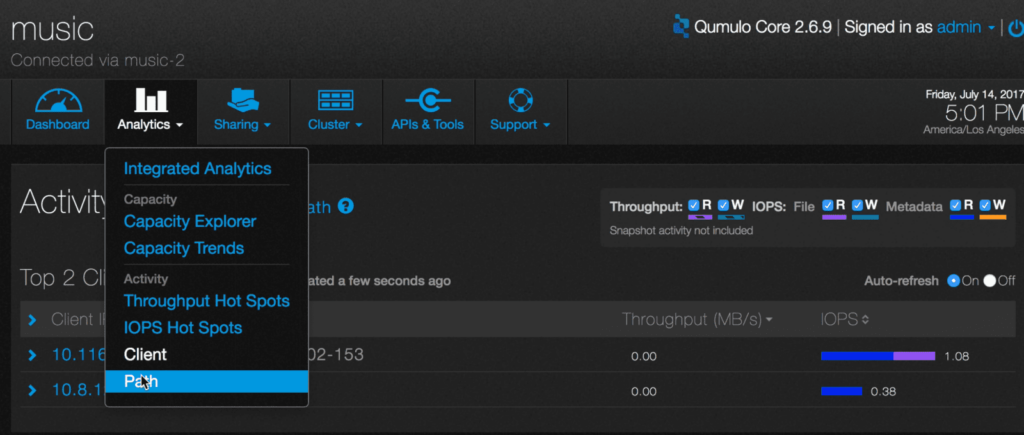
2. Sie sehen eine Liste mit bis zu 40 der aktivsten Pfade in Bezug auf Durchsatz und IOPS. Hier ist ein Beispiel.
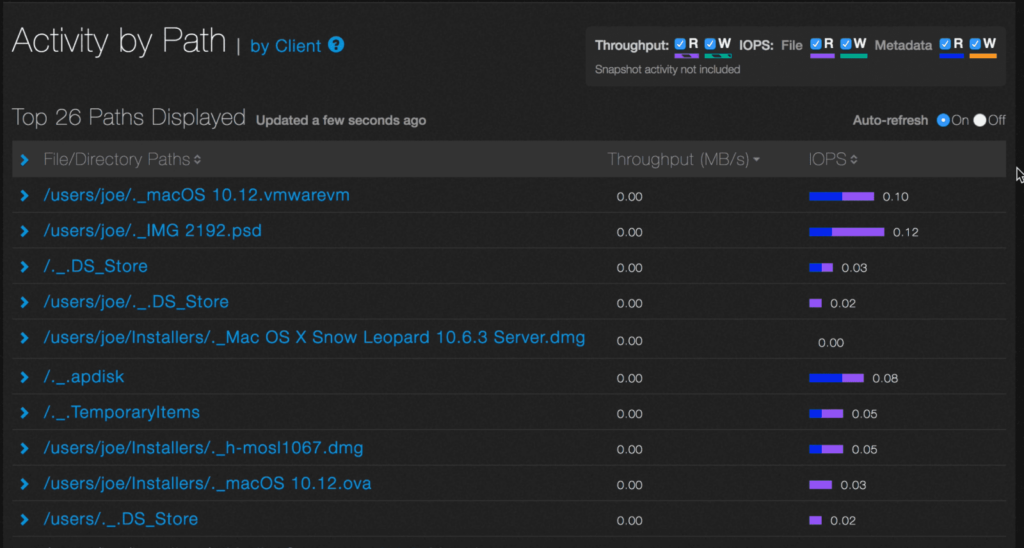
Für den Durchsatz werden Lesevorgänge als gestreifter violetter Balken und Schreibvorgänge als gestreifter grüner Balken angezeigt. Bei IOPS werden Lesevorgänge als durchgehender violetter Balken und Schreibvorgänge als durchgehender grüner Balken angezeigt. Bei Metadaten werden Lesevorgänge als durchgehender blauer Balken und Schreibvorgänge als durchgehender orangefarbener Balken angezeigt.
3. Jede Komponente kann unabhängig ausgewählt werden, indem die entsprechenden Schaltflächen oben in diesem Anzeigebereich aktiviert werden. In diesem Beispiel sind alle Komponenten ausgewählt.
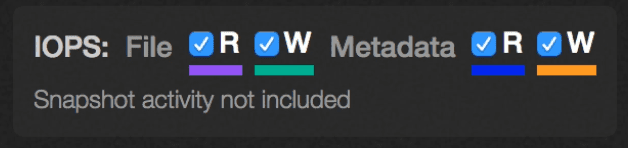
4. Klicken Sie auf einen Pfad, um die IP-Adresse und den DNS-Namen des aktiven Clients anzuzeigen.
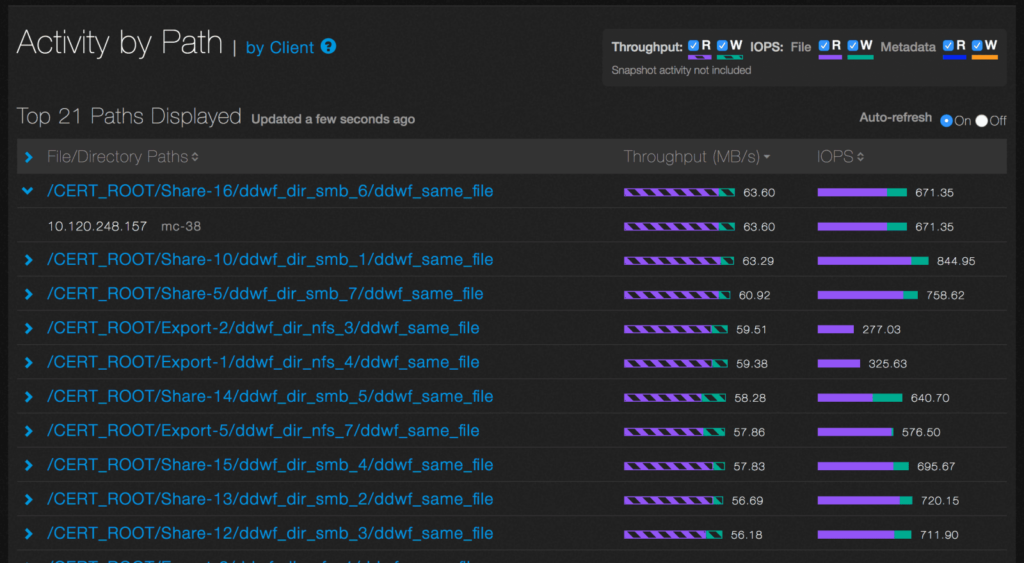
In diesem Beispiel ist für den Pfad /CERT_ROOT/Share-16/ddwf_dir_smb_6/ddwf_same_file der Client mit der IP-Adresse 10.120.248.157 (mc-38) am aktivsten.
5. Standardmäßig werden Datei-/Verzeichnispfade, Durchsatz und IOPS in absteigender Reihenfolge sortiert, wie im Beispiel gezeigt. Sie können zwischen absteigender und aufsteigender Reihenfolge wechseln, indem Sie auf die entsprechende Kopfzeile klicken.
6. Um die Anzeige anzuhalten, wählen Sie Automatische Aktualisierung Aus Radio knopf.